 图解说明主板前置音频线USB连线接法.docx
图解说明主板前置音频线USB连线接法.docx
- 文档编号:12100694
- 上传时间:2023-04-17
- 格式:DOCX
- 页数:8
- 大小:19.28KB
图解说明主板前置音频线USB连线接法.docx
《图解说明主板前置音频线USB连线接法.docx》由会员分享,可在线阅读,更多相关《图解说明主板前置音频线USB连线接法.docx(8页珍藏版)》请在冰豆网上搜索。
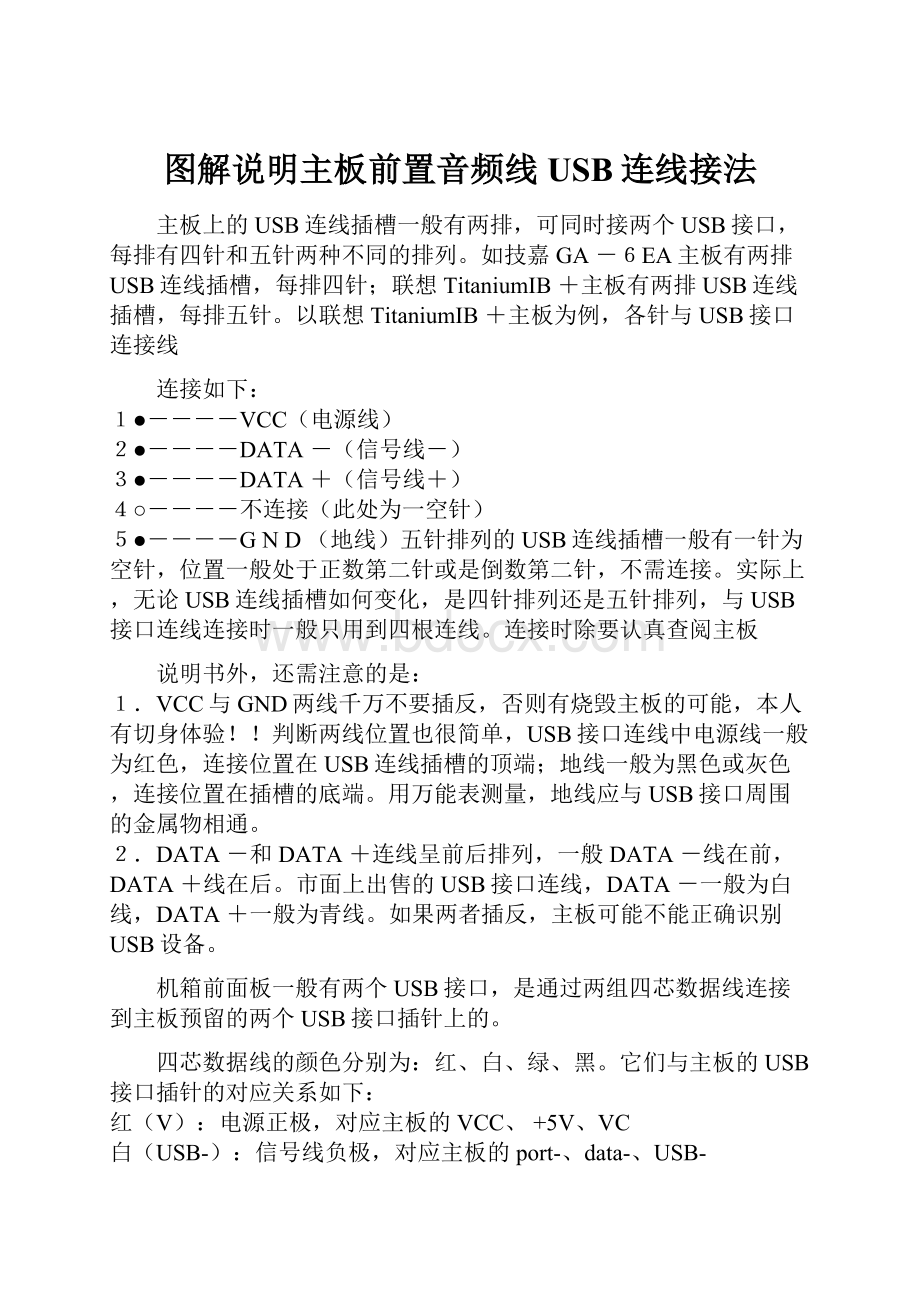
图解说明主板前置音频线USB连线接法
主板上的USB连线插槽一般有两排,可同时接两个USB接口,每排有四针和五针两种不同的排列。
如技嘉GA-6EA主板有两排USB连线插槽,每排四针;联想TitaniumIB+主板有两排USB连线插槽,每排五针。
以联想TitaniumIB+主板为例,各针与USB接口连接线
连接如下:
1●----VCC(电源线)
2●----DATA-(信号线-)
3●----DATA+(信号线+)
4○----不连接(此处为一空针)
5●----GND(地线)五针排列的USB连线插槽一般有一针为空针,位置一般处于正数第二针或是倒数第二针,不需连接。
实际上,无论USB连线插槽如何变化,是四针排列还是五针排列,与USB接口连线连接时一般只用到四根连线。
连接时除要认真查阅主板
说明书外,还需注意的是:
1.VCC与GND两线千万不要插反,否则有烧毁主板的可能,本人有切身体验!
!
判断两线位置也很简单,USB接口连线中电源线一般为红色,连接位置在USB连线插槽的顶端;地线一般为黑色或灰色,连接位置在插槽的底端。
用万能表测量,地线应与USB接口周围的金属物相通。
2.DATA-和DATA+连线呈前后排列,一般DATA-线在前,DATA+线在后。
市面上出售的USB接口连线,DATA-一般为白线,DATA+一般为青线。
如果两者插反,主板可能不能正确识别USB设备。
机箱前面板一般有两个USB接口,是通过两组四芯数据线连接到主板预留的两个USB接口插针上的。
四芯数据线的颜色分别为:
红、白、绿、黑。
它们与主板的USB接口插针的对应关系如下:
红(V):
电源正极,对应主板的VCC、+5V、VC
白(USB-):
信号线负极,对应主板的port-、data-、USB-
绿(USB+):
信号线正极,对应主板的port+、data+、USB+
黑(G):
地线,对应主板的GND、G、地线
二、前置音频线接法图:
英特尔在AC97音频标准之后,又推出了HD(高保真)音频标准。
微软的新操作系统Vista推出UAA音频。
这些音频标准对机箱的前置音频面板和接口都有各自的规定。
主板的前置音频连接座也有变化。
本文就AC97和HD的前置音频/麦克的接线方式作详细说明,供各位参考。
一、英特尔AC97前置音频接口的规范要点
英特尔在《FrontPanelI/OConnectivityDesignGuide》中规范了主板和机箱的前置音频接口插座、连接线、针脚名称。
要点如下:
1、音频连接器
连接器设计应当支持使用标准的前面板麦克和耳机。
要能够直接的使用音频而不需要特别的软件。
前面板音频连接器设计要支持立体声音频输出(耳机或有源音箱)以及麦克输入(一个单声道)。
麦克输入(一个单声道)连接到安装在前面板上的毫米微型插座。
插座的芯端接麦克输入信号,外环端接麦克音频偏置信号。
2、电气连接
两个前面板音频输出(AUD_FPOUT_L和AUD_FPOUT_R)和两个前面板音频返回(AUD_RET_L和AUD_RET_R)连接到一个安装在前面板上的开关型的毫米微型插座。
音频信号传送路径是:
当前面板插座没有使用时,主板输出的音频信号由AUD_FPOUT_L和AUD_FPOUT_R送给前面板插座。
经过前面板插座再由AUD_FPOUT_L和AUD_FPOUT_R返回主板的后置音频插座。
当前置音频插座插入耳机时,插座里连接(AUD_FPOUT_L和AUD_RET_L,AUD_FPOUT_R和AUD_RET_R)的开关断开,返回主板的音频信号就断开,后置插座无音频信号,只有前置的有无音频信号。
如下图:
注:
音频输出仅能使用耳机或有源音箱,如果使用无源音箱,声音很小。
3、主板连接座设计
主板前置音频连接座,如下图:
连接座的针脚分配:
针 信号名 说明
1 AUD_MIC_IN 前置麦克输入。
2 AUD_GND 供模拟音频电路使用的接地。
3 AUD_MIC_BIAS 麦克偏置电压。
4 AUD_VCC 供模拟音频电路使用的滤波+5V。
5 AUD_FPOUT_R 输出给前置的右声道音频信号。
6 AUD_RET_R 从前置返回的右声道音频信号。
7 HP_ON 为以后控制耳机放大器保留。
8 KEY 无针脚。
9 AUD_FPOUT_L 输出给前置的左声道音频信号。
10 AUD_RET_L 从前置返回的左声道音频信号。
连接座的跳线:
如果前置音频接线没有连接到主板的前置音频连接座上,连接座的5和6,9和10针应当用跳线短接,否则后置音频插座无效。
二、英特尔AC97机箱前置音频插座和连接线
现在看看实际的机箱前置音频插座和连接线。
符合AC97标准的前置音频面板如下图:
从上图可以看到符合AC97标准的音频接线有7根:
1 AUD_MIC_IN 前置麦克输入。
2 AUD_GND 供模拟音频电路使用的接地。
3 AUD_MIC_BIAS 麦克偏置电压。
5 AUD_FPOUT_R 输出给前置的右声道音频信号。
6 AUD_RET_R 从前置返回的右声道音频信号。
9 AUD_FPOUT_L 输出给前置的左声道音频信号。
10 AUD_RET_L 从前置返回的左声道音频信号。
这7根线与主板的音频连接座连接方式如下图:
还有简化的AC97标准的前置音频面板、插座和接线。
主要是简化了耳机插座的开关线。
就是说把开关型耳机插座简化为非开关型。
连接线为5根,但与主板音频连接座的插针还是7根。
如下图:
从上图可以看到简化的音频接线有5根:
1 AUD_MIC_IN 前置麦克输入。
2 AUD_GND 供模拟音频电路使用的接地。
3 AUD_MIC_BIAS 麦克偏置电压。
5 AUD_FPOUT_R 输出给前置的右声道音频信号。
9 AUD_FPOUT_L 输出给前置的左声道音频信号。
这5根线与主板的音频连接座连接方式如下图:
这种简化的音频输出有一个优点,就是前后置音频输出可以同时使用。
标准的四线音频接线,由于利用开关型插座的开关功能,当前置插座没有插入耳机(音箱)插头时,开关接在后置音频输出插座,可以使用后置音频输出。
当前置插座插入耳机(音箱)插头时,开关就把后置音频输出插座断开,使音频输出连接在前置输出插座,后置就没有输出音频,所以前后置音频输出不能同时使用。
这种简化的音频输出通过插针把5/69/10短接,使CODEC的音频输出同时连接到前后置音频输出插座上,所以前后置音频输出可以同时使用。
三、英特尔高保真(HD)前置音频接口的规范要点
3-1、高保真音频(HighDefinitionAudio)的主要特点:
1、单工带宽就达到24MB/s,双工带宽达到48MB/s,
2、支持多通道的输入输出,支持32bit、192kHz的8声道(声道)输出,支持DVD-Audio和SACD、多串流能力、杜比数字标准(DolbyDigital)和杜比THX环绕EX功能(DolbyTHXsurroundEX),使PC达到家庭影院级的高保真音频系统。
3、支持音频插口自动探测,只要把插头插入任意一个音频插座,就会提示该音频设备接入,可以通过软件选择该插座对应的设备。
4、在麦克风支持上面,HDAudio提供了软件降噪功能、回音设置和对多拾音器的麦克风、麦克风阵列的支持。
3-2、高保真音频连接座的针脚定义:
为了与AC97兼容,高保真音频仍然使用AC97的10针连接座,如下图:
HD规范对针脚做了新的定义,对部分针脚赋予新的功能。
HD的针脚定义与AC97的针脚定义对比的如下:
HD规范对针脚由于要和AC97兼容,10个针脚里第1、2、3、5、6、9、10虽然名字有所变化,其功能没有改变。
仍然是用于音频输入/输出的。
AC97规定1、3针是麦克输入,HD规定是模拟音频口1的左右声道,即可用于音频输入,也可用于音频输出。
所以,1、3针仍可连接麦克输入。
由于HD支持音频插口自动探测插入音频插头,就利用开关型插座的开关针脚作探测信号,第6、10用作返回探测信号,第4、7针用作探测信号。
3-3、前置音频面板插座的变化:
AC97规定麦克插座可以用非开关型的插座,因为这个插座专门用于麦克输入。
HD规定这个插座必须用开关型的双声道插座,因为这个插座不再是单一的麦克输入,还可以用作音频输出。
前置音频面板插座接线如下图:
做了新的定义,对部分针脚赋予新的功能。
HD的针脚定义与AC97的针脚定义对比的如下:
四、AC97的音频面板接线如何连接到HD连接座上
4-1、接线
AC97的音频面板接线兼容HD。
所以接线方式与AC97接法相同。
如下图:
4-2、软件设置....
这样连接后,麦克会不能正常输入,这是因为AC97的前置音频面板及插座接线不能适应HD的自动探测。
可以通过声卡驱动的音频管理界面关闭前置插座的自动探测。
比如Realtek ALC883声卡,设置关闭前置插孔探测如下图所示:
五、Realtek ALC883声卡管理员面板简介
、音效面板
、混频器面板
、音频I/O面板
、麦克风面板
、3D音频演示面板
六、Realtek ALC883声卡与AC97声卡音量控制面板的差异
、音量控制面板的标题差异
AC97音量控制面板标题为“音量控制”。
HD音量控制面板标题为“主音量”。
下图是音量控制面板的“播放”/output音量调整面板。
除了标题不同外,基本相同,每个音频设备下面的音量滑动条都是可以调节的。
、控制面板“属性”的差异
、录音/input音量控制的差异
七、使用主板3个后置音频插口配置4-或6-声道模拟音频输出
、软件设置
1.从屏幕右下端的Window条中单击音频管理员图标,弹出音效管理设置面板。
2.在音效栏目中的环境下拉菜单中选择您要的环绕音效。
3.点击SpeakerConfiguration标签。
4.选择Synchronizethephonejackswitchwiththesettings。
5.从No.ofSpeakers选择您需要的多声道操作。
a.2-声道模式支持立体声-音箱输出
b.4-声道模式输出
c.6-声道模式支持音箱输出
6.单击OK关闭窗口。
、4-声道音频模式输出
当选择4-声道模式时,后面板上每个接口的功能请参考下图:
当选择4-声道模拟音频输出时,LineIn(线路输入)插口的功能就转变成LineOut(线路输出),用于后置左右声道输出。
、6-声道音频模式输出
当选择6-声道模式时,后面板上每个接口的功能请参考下图:
当选泽6-声道模拟音频输出模式时,LineIn(线路输入)和MIC(麦克输入)插口功能都要转变成LineOut,MIC插口变为中置和重低音输出,LineIn变为后置左右声道输出。
、测试连接的音箱
音箱连接和软件设置正确后,可以通过音效管理面板的SpeakerTest测试每个声道和音箱是否正常工作。
从屏幕右下端的Window条中单击音频管理员图标。
1.单击音效管理面板的SpeakerTest栏。
2.出现如下的窗口,选择您要测试的音箱并单击它。
如果您在“No.ofSpeakers”列表中选择“6-声道模式”,在“SpeakerTest”window中就出现6个音箱。
如果您选择“4-声道模式”,就出现4个音箱。
请注意6声道必须使用音箱,4声道必须使用4声道音箱。
如果测试中每个声道的音箱都有声音,则声卡和音箱都OK。
测试中如果某个声道的音箱没有声音,可能的原因如下:
音箱插头没有插好,
插头接线不符合规范,
音箱的功放有故障,
音箱连接线断,
声卡的这个声道输出故障,
声卡有故障。
在实际播放音乐或DVD时,如要保证环绕立体声或声道音效,音乐声源或DVD必须是环绕立体声或声道的,否则有部分声道无声,比如后置左右声道、中置/重低音声道。
附录:
3.5毫米插座/插头的结构和接线方式
1、毫米前置音频插座的结构
首先要了解前置音频插座的结构。
根据英特尔关于AC97前置音频接口的规范,机箱的前置音频面板采用两种毫米微型插座:
1开关型的,2无开关型的,见下图:
开关型的2/3,4/5端是两个开关,当没有插头插入时,2/3,4/5端是连通的,当插头插入时2/3,4/5端断开。
无开关的就没有3,4两个开关端。
2、毫米插头结构
毫米插头一般可分为三芯和二芯两种,如下图:
二芯插头一般用于麦克,三芯插头一般用于立体声音耳机(有源音箱)。
现在二芯插头很少,所以麦克也用三芯插头。
耳机和麦克插头的接线定义如下图:
麦克、耳机插头的接线如下图:
采用三芯的麦克插头还有两种接法,如下图:
这种接法没有麦克偏置,如果与麦克插座接线配合不准确。
会不好用。
3、前置麦克连接的问题
前置音频口的连接,耳机一般没有什么问题,麦克会经常出现问题,原因是有些机箱的前置麦克插座的接线方式不标准。
下图列出了标准接线与非标准接线的区别:
标准的接线有三条线:
地线、麦克输入、麦克偏置。
非标准的有二条线:
地线和麦克输入,把麦克偏置省了。
非标准1是把插座1、3短接,非标准2是3脚空着。
这两种的把MIC_IN接到JAUD1的1脚是可以使用的。
非标准3是把2、3短接,这种插入标准插头的麦克肯定是没有声音的,除非也用那种与之相对应接法的非标准插头的麦克。
4、前置音频线
英特尔规范中对前置音频线也作了规定:
左右声道、麦克以及AUD_VCC/HP_ON都要成对屏蔽,同时这些线还要组合在一起外层屏蔽。
参考下图:
国内的机箱看不到有符合这种标准的前置音频线。
这种标准的音频线会减少干扰,降低噪声。
市场主流低端的6()声道主板一般配置3个插孔的音频接口,这三个插孔分别是①蓝色的音频输入②绿色的音频输出③粉色的麦克输入。
这三个插孔通过软件设置可以提供4-或6-声道模拟音频输出功能。
AC97音量控制面板与HD音量控制面板最大的差异在录音/input音量控制面板。
AC97录音音量控制面板内每个录音设备下面的音量滑动条都是可以调节的。
HD音量控制面板内每个录音设备下面的音量滑动条都是灰色不可调节的。
音量调节是通过左侧的录音控制滑动条调节。
AC97的“属性”通过面板上面的“播放”/“录音”来选择播放/录音设备。
HD的“属性”通过面板上面的“属性”下拉菜单选择输出/输入设备。
- 配套讲稿:
如PPT文件的首页显示word图标,表示该PPT已包含配套word讲稿。双击word图标可打开word文档。
- 特殊限制:
部分文档作品中含有的国旗、国徽等图片,仅作为作品整体效果示例展示,禁止商用。设计者仅对作品中独创性部分享有著作权。
- 关 键 词:
- 图解 说明 主板 前置 音频线 USB 连线
 冰豆网所有资源均是用户自行上传分享,仅供网友学习交流,未经上传用户书面授权,请勿作他用。
冰豆网所有资源均是用户自行上传分享,仅供网友学习交流,未经上传用户书面授权,请勿作他用。


 《雷雨》中的蘩漪人物形象分析 1.docx
《雷雨》中的蘩漪人物形象分析 1.docx
